WordPressにログインできたらテーマを設定します。
ログイン後ダッシュボードに移動します。
ここから記事を書いたり、カスタマイズしていくことでサイトが構築されていきます。
ダッシュボードの左上のサイト名が記載してある箇所をクリックするとサイトに飛ぶことができます。
サイトを確認する際、Windowsの方は『Ctrl』を押した状態でクリック、Macの方は『command』を押した状態でクリックすると新しいタブでサイトを開いてくれます。

初期テーマとしてインストールされているサイトが表示されます。
テーマとはサイトの型紙(テンプレート)のことで、テーマによってデザインや機能性が異なります。
テーマの設定方法
『ダッシュボード』→『外観』→『テーマ』の順で進みます。

新しく追加する場合は、『新規追加』をクリックします。
こちらから無料テーマをダウンロードして追加したり、外部テーマをインストールすることもできます。
『プレビュー』機能を使うとデザインを見ることが可能です。

複数インストールできるので、気に入ったテーマはインストールしておくと後から簡単に変えることができます。
『有効化』でサイトに反映されれば完了です。
外部テーマを使用する
WordPressの初期テーマは使いにくく、デザインも限られていますが、外部テーマはあらかじめ使いやすく見やすい設定にされておりデザインも様々です。
外部テーマを利用してレイアウトの幅を広げましょう。
JINのダウンロード
まずは「JIN」をダウンロードします。
※ダウンロードURLはLINEに送信済みですので、そちらからダウンロードして下さい。
ダウンロードしたファイルはzipファイルといって圧縮したファイルになっています。
そのまま反映させますのでファイルの解凍はしないでください。
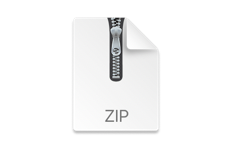
↑上のようなチャックがついたファイルになってるかと思います。
ダウンロードしたテーマの有効化
『ダッシュボード』→『外観』→『テーマ』→『新規追加』の順に進みます。
『テーマのアップロード』に進み、ダウンロードしたテーマを反映していきます。

『ファイルを選択』から取得したzipファイルを選択し、アップロードします。
ドラッグによる移動も可能です。

『有効化』で完了です。
サイトに戻るとテーマが反映されます。